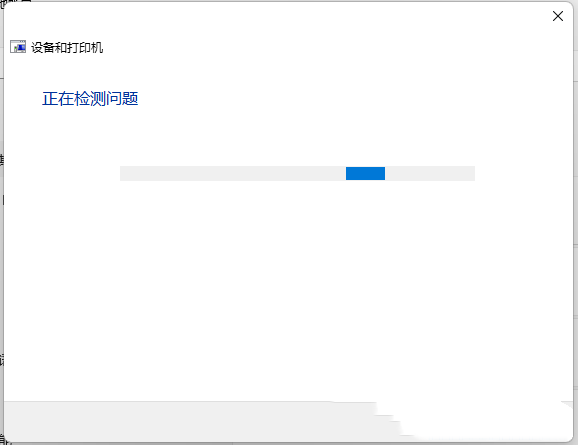Win11打印机无法打印怎么办?在我们平常的办公中经常会需要的使用打印机打印文件,但如果打印机无法正常打印的话,那么将是一个令人头疼的问题。
还有更简单的重装系统方法在这里
解决方法如下:
1、首先,按键盘上的【 Win + X 】组合键,或右键点击任务栏上的【Windows开始徽标】,在打开的右键菜单项中,选择【设置】;

2、Windows 设置窗口,左侧边栏,点击【蓝牙和其他设备】,右侧点击【打印机和扫描仪(首选项、疑难解答)】;
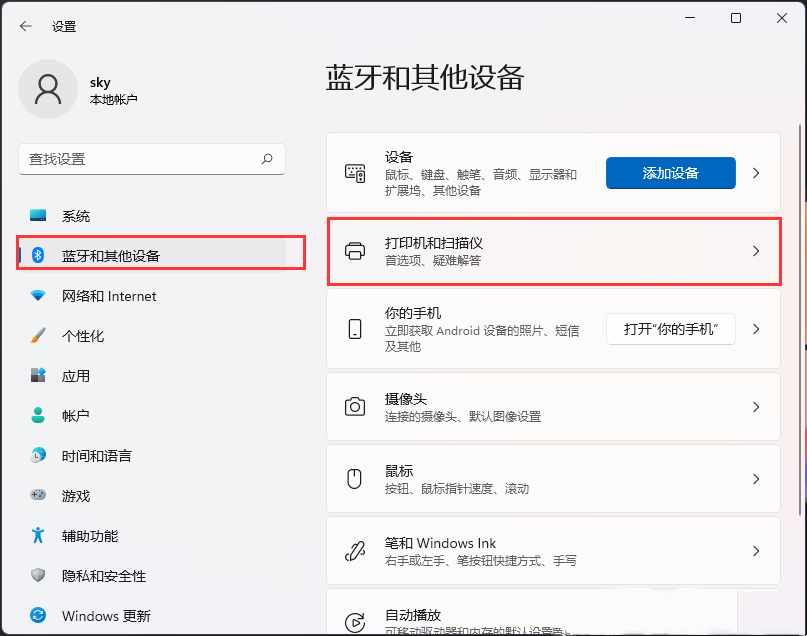
3、当前路径为:蓝牙和其他设备>打印机和扫描仪,找到并点击【无法打印的打印机】;
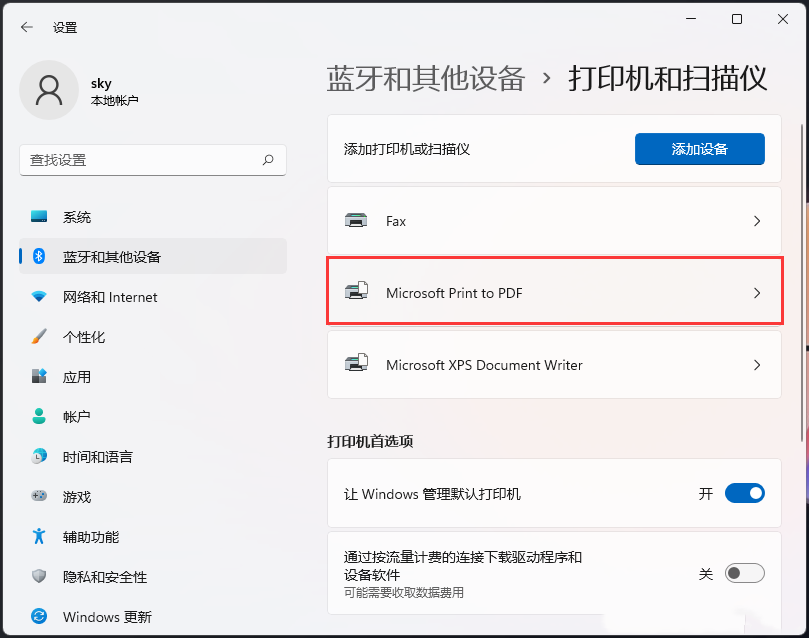
4、打印机设置下,点击【运行疑难解答】;
扫描二维码关注公众号,回复:
14366757 查看本文章


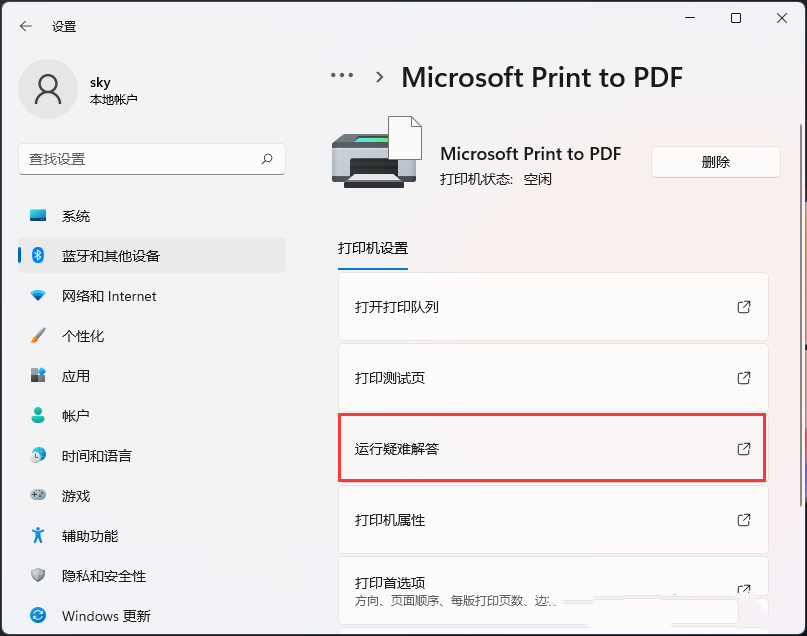
5、这时候,Windows就会检测问题。如果检测到问题,只需要根据提示进行解决即可。

Win11打印机无法打印怎么办?在我们平常的办公中经常会需要的使用打印机打印文件,但如果打印机无法正常打印的话,那么将是一个令人头疼的问题。
解决方法如下:
1、首先,按键盘上的【 Win + X 】组合键,或右键点击任务栏上的【Windows开始徽标】,在打开的右键菜单项中,选择【设置】;

2、Windows 设置窗口,左侧边栏,点击【蓝牙和其他设备】,右侧点击【打印机和扫描仪(首选项、疑难解答)】;
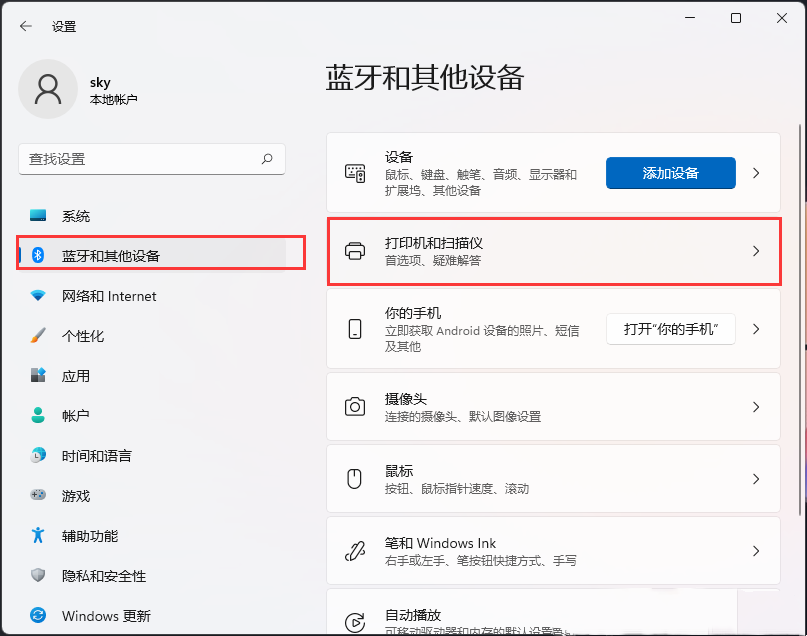
3、当前路径为:蓝牙和其他设备>打印机和扫描仪,找到并点击【无法打印的打印机】;

4、打印机设置下,点击【运行疑难解答】;

5、这时候,Windows就会检测问题。如果检测到问题,只需要根据提示进行解决即可。